Amazon driver flera versioner av sin shoppingplattform, som var och en erbjuder flera språkalternativ. Standardspråket beror på Amazons webbplatsversion du besöker eller handlar från. Till exempel visar amazon.es spanska, amazon.fr har franska som huvudspråk, medan amazon.de har tyska som standard.
Det är enkelt att byta från ett språk till ett annat på Amazon. Om Amazon visar ett okänt språk på din enhet/webbläsare visar vi dig hur du byter till ditt föredragna språk.
Innehållsförteckning


Vissa Amazon-app- eller webbplatsfunktioner kan vara otillgängliga på ditt föredragna språk. Översätt den här sidan till ditt lokala språk med Google eller onlineöversättare om du inte kan läsa engelska.
Ändra språk på Amazons webbplats (skrivbord)
Öppna Amazons webbplats på din dators webbläsare och logga in på ditt Amazon-konto. Du kan också ändra språket på Amazon som gäst/besökare utan att logga in på ditt konto.
För musen/markören över flaggikonen till höger om sökrutan och välj önskat språk.
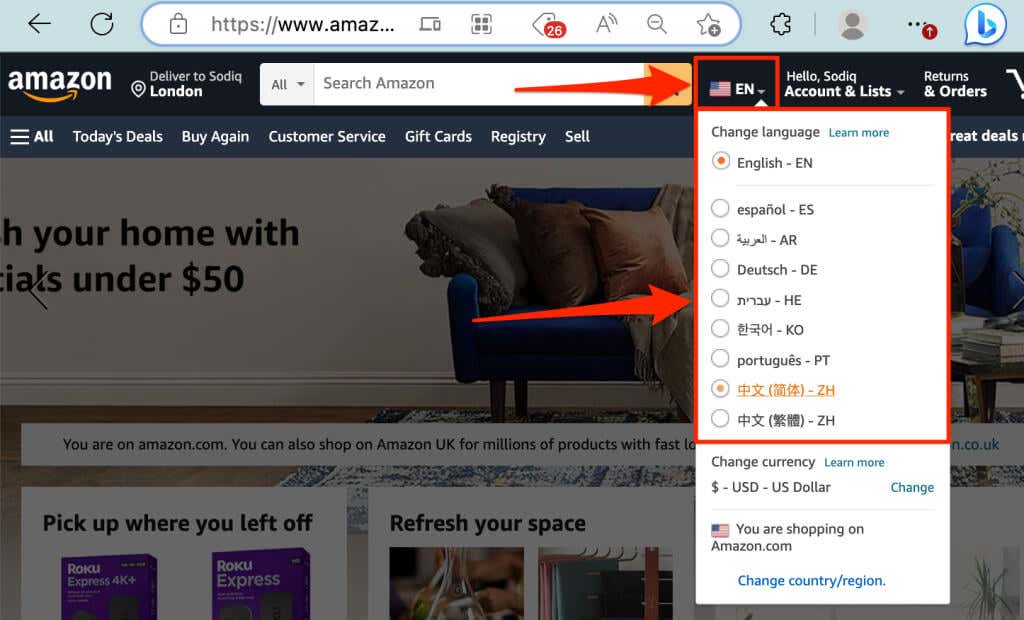
Din webbläsare bör uppdatera Amazon och ladda texter på ditt föredragna språk. Tryck på F5 på ditt tangentbord om din webbläsare inte laddar om Amazon automatiskt.
De tillgängliga språken varierar beroende på ditt land eller din region. Ändra Amazons land eller region om du inte hittar ditt föredragna språk på listan.
Så här ändrar du land på Amazon (Skrivbordswebbplats)
- Håll musen över flaggikonen och välj Ändra land/region.
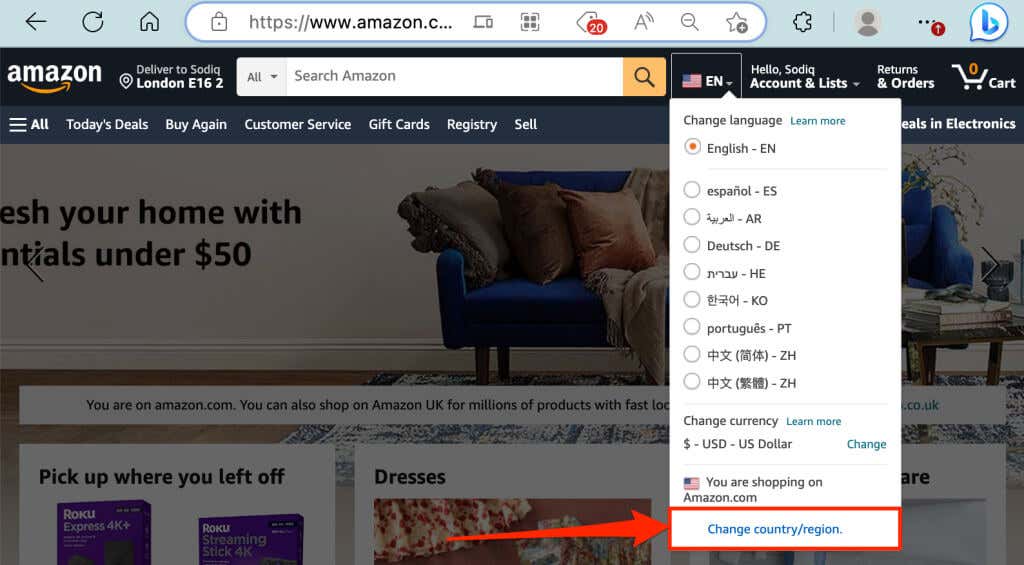
- Välj ett land/region i rullgardinsmenyn “Välj önskat land/regionswebbplats” -nedmenyn.
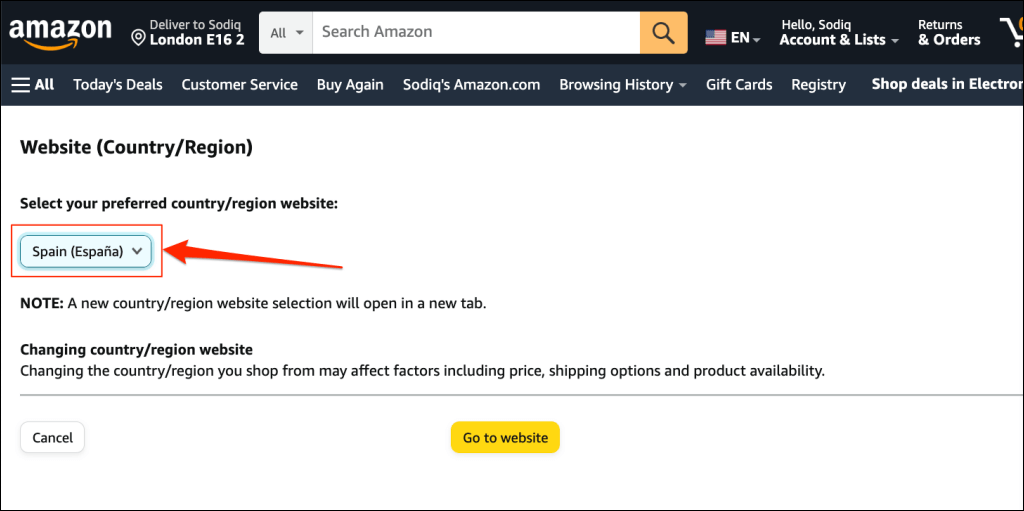
- < li>Välj knappen Gå till webbplats för att fortsätta. Din webbläsare kommer att öppna Amazon (på det valda språket) på en ny flik.
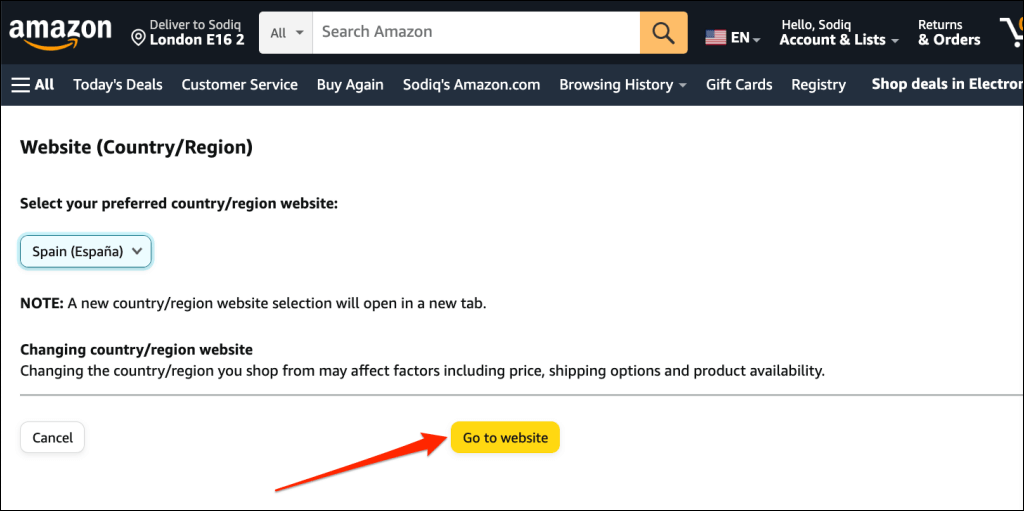
Ändra språk på Amazons webbplats (mobil)
Öppna Amazon i telefonens webbläsare och följ telefonens webbläsare steg nedan för att välja ditt föredragna shoppingspråk.
- Bläddra till botten av Amazons webbsida och tryck på det aktuella språket bredvid klotikonen.
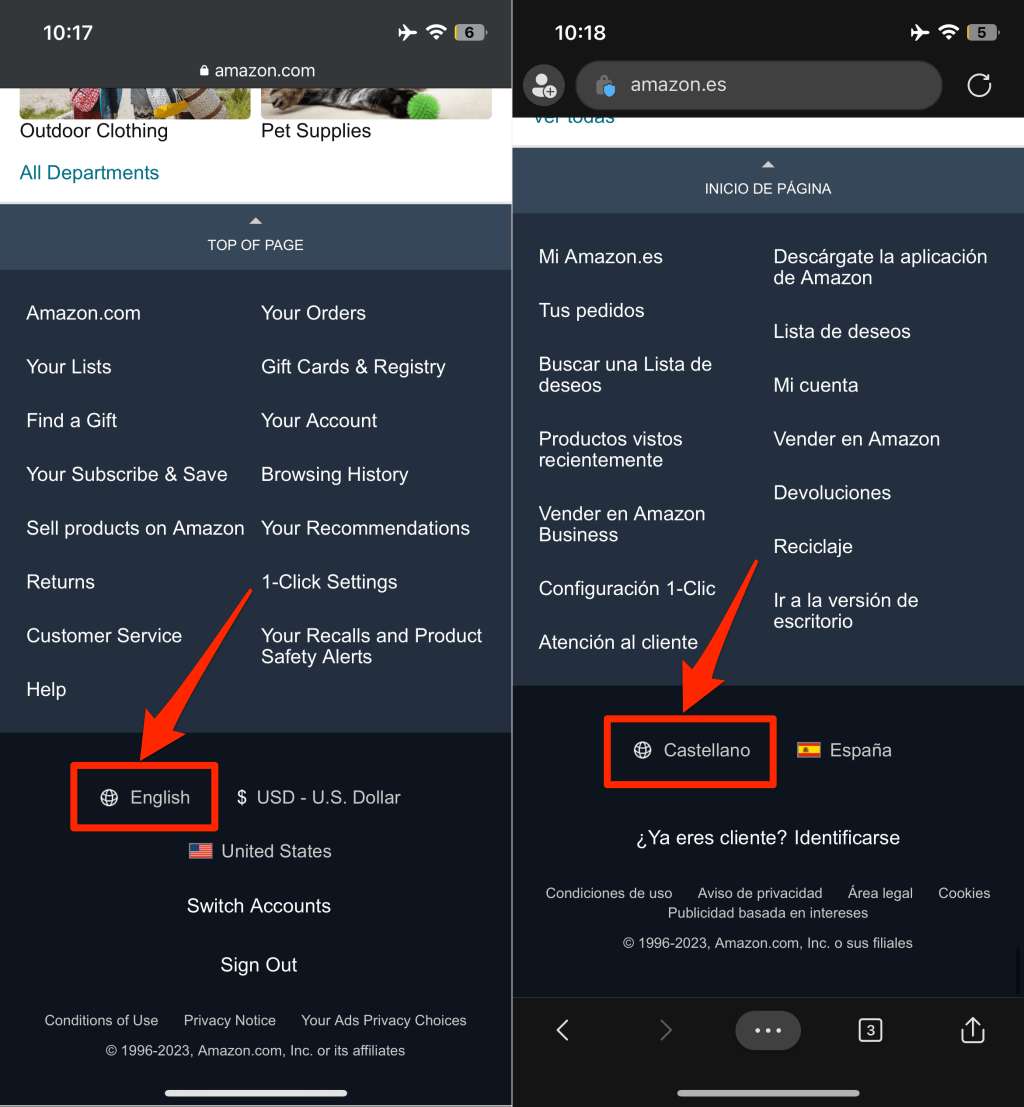
Obs! Du hittar inte klotikonen om det bara finns ett tillgängligt språk för ditt land eller din region.
- Välj önskad och tryck på Spara ändringar.
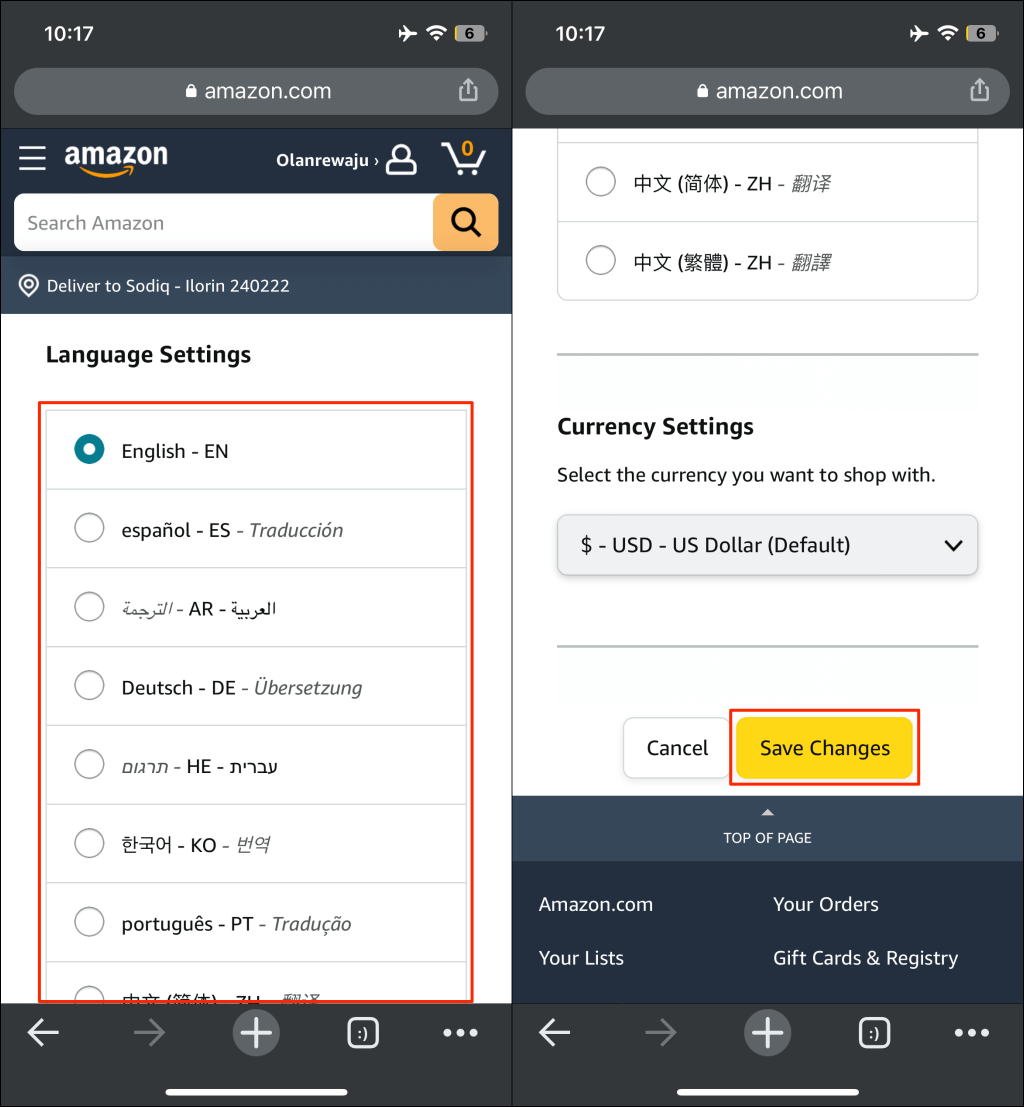
Ändra Amazon-språk på iPhone < /h2>
Öppna Amazon Shopping-appen på din iPhone och följ stegen nedan.
- Tryck på hamburgermenyikonen i det nedre högra hörnet av Amazon-appen.
- Bläddra ner på menysidan, tryck på Inställningar och välj Land & Språk.
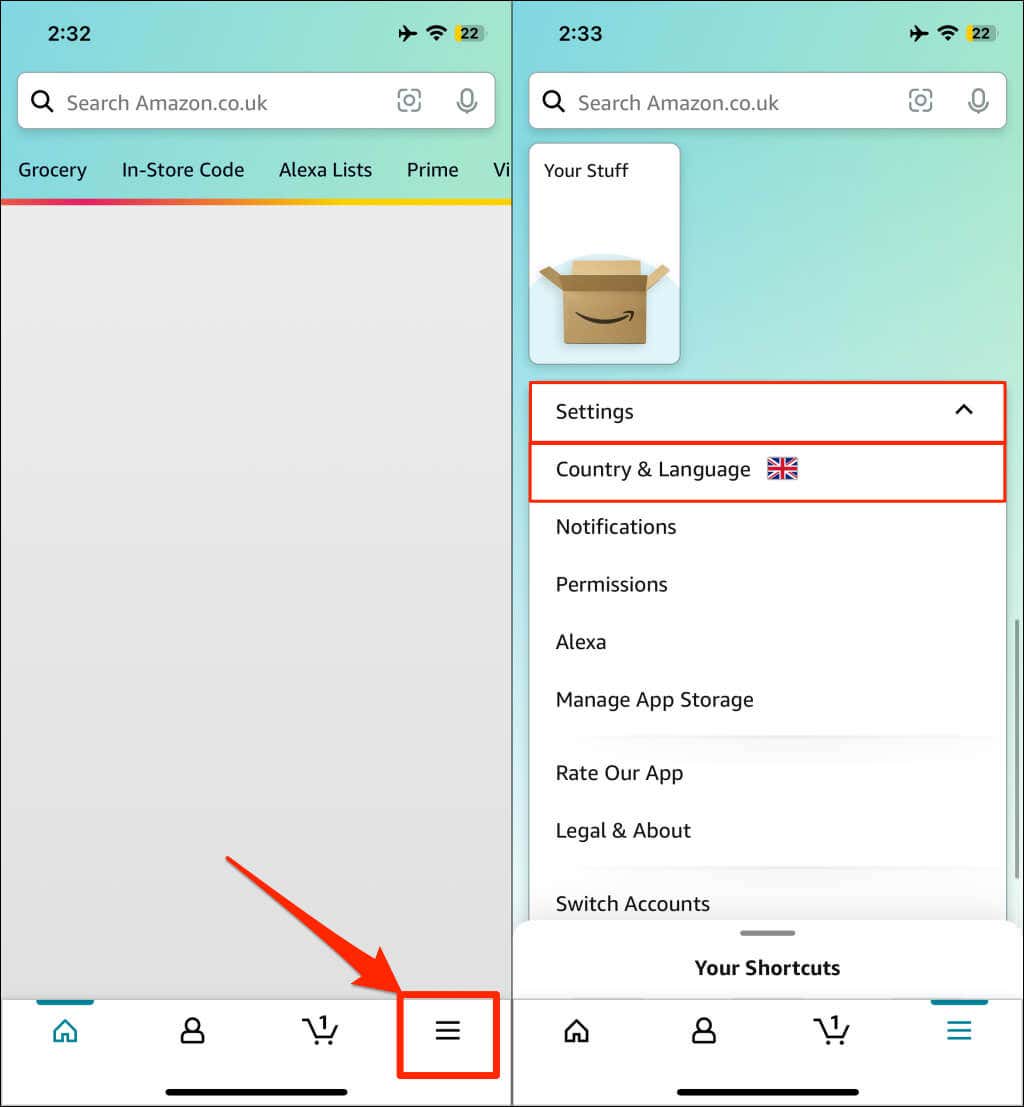
- < li>Knacka på Språk, välj ett tillgängligt språk och tryck på Klar.
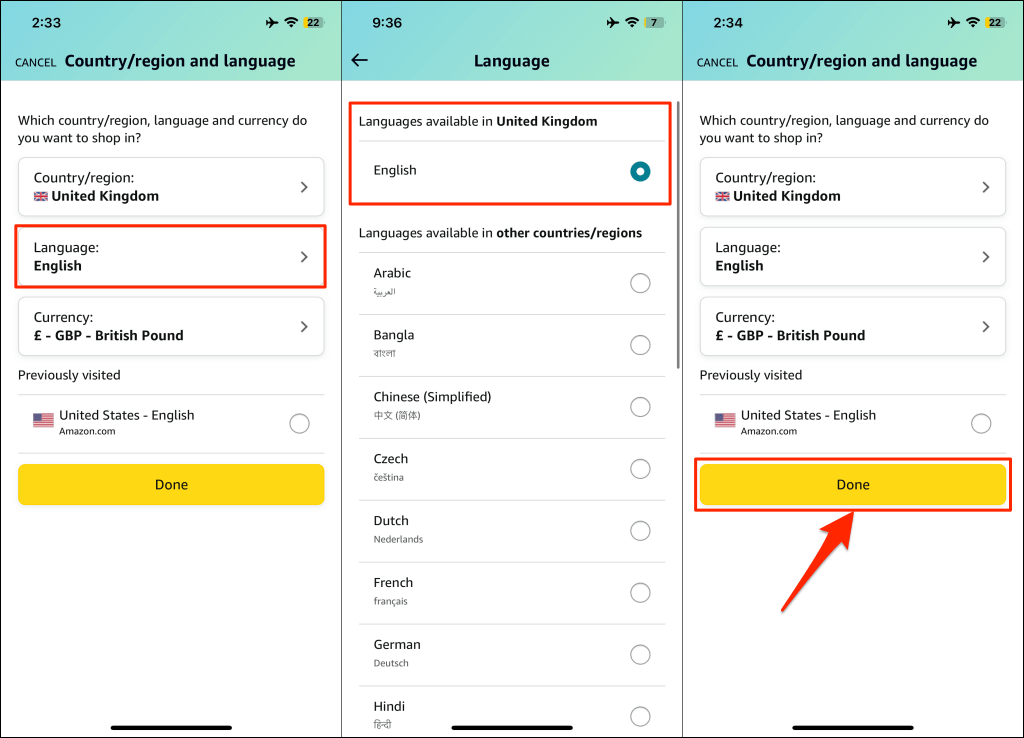
Du kommer att få en uppmaning att ändra din region/land om ditt föredragna språk inte är tillgängligt i ditt land. Byt till en annan region/land och kontrollera om ditt föredragna språk är tillgängligt.
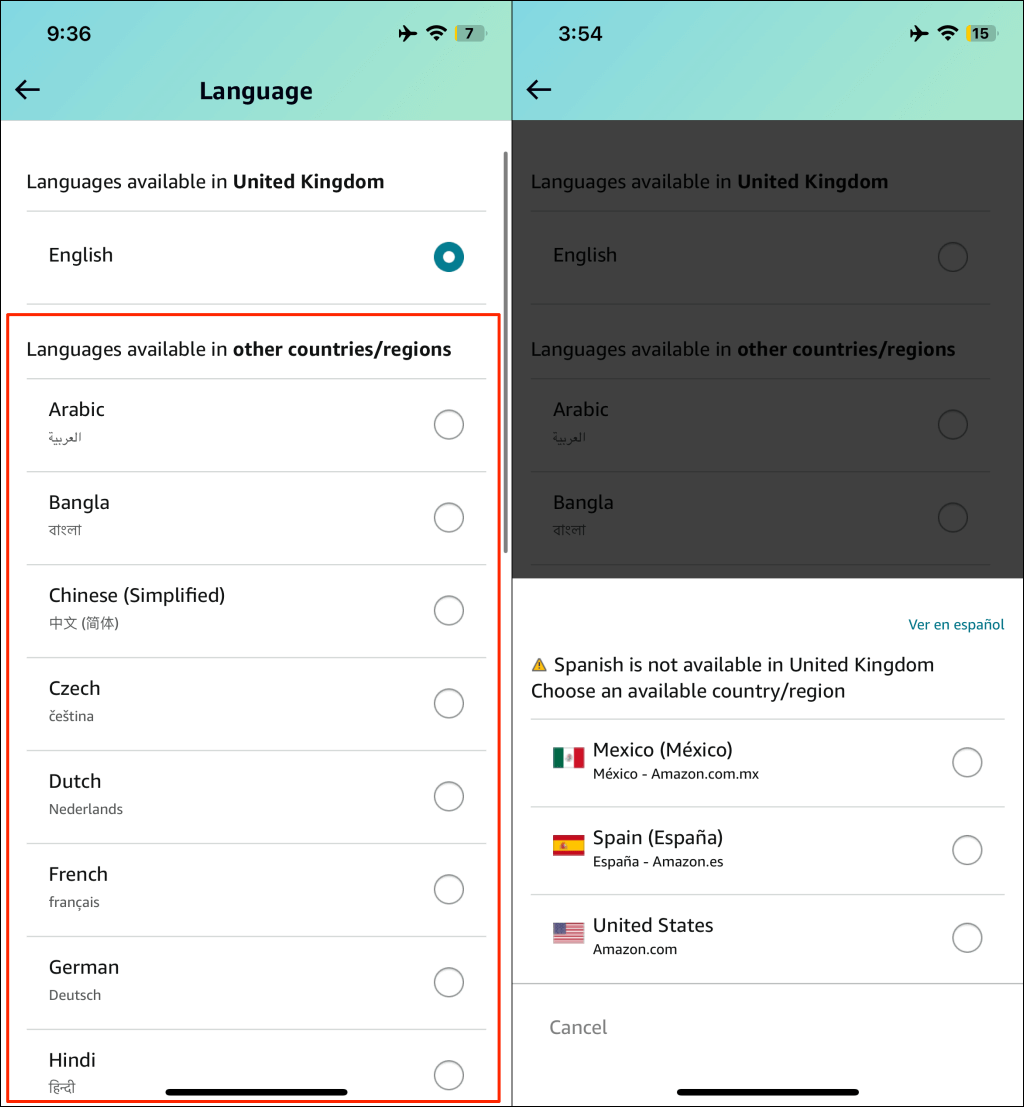
Stäng och öppna Amazon igen om appen inte fungerar ändra ditt språk. Uppdatera Amazon från enhetens appbutik om problemet kvarstår.
Ändra Amazon-språk på Android
Öppna Amazon Shopping-appen på din Android-enhet och följ dessa steg.
- Tryck på hamburgermenyikonen i det nedre högra hörnet.
- Bläddra ner på menysidan, expandera rullgardinsmenyn Inställningar och tryck på Land & Språk.
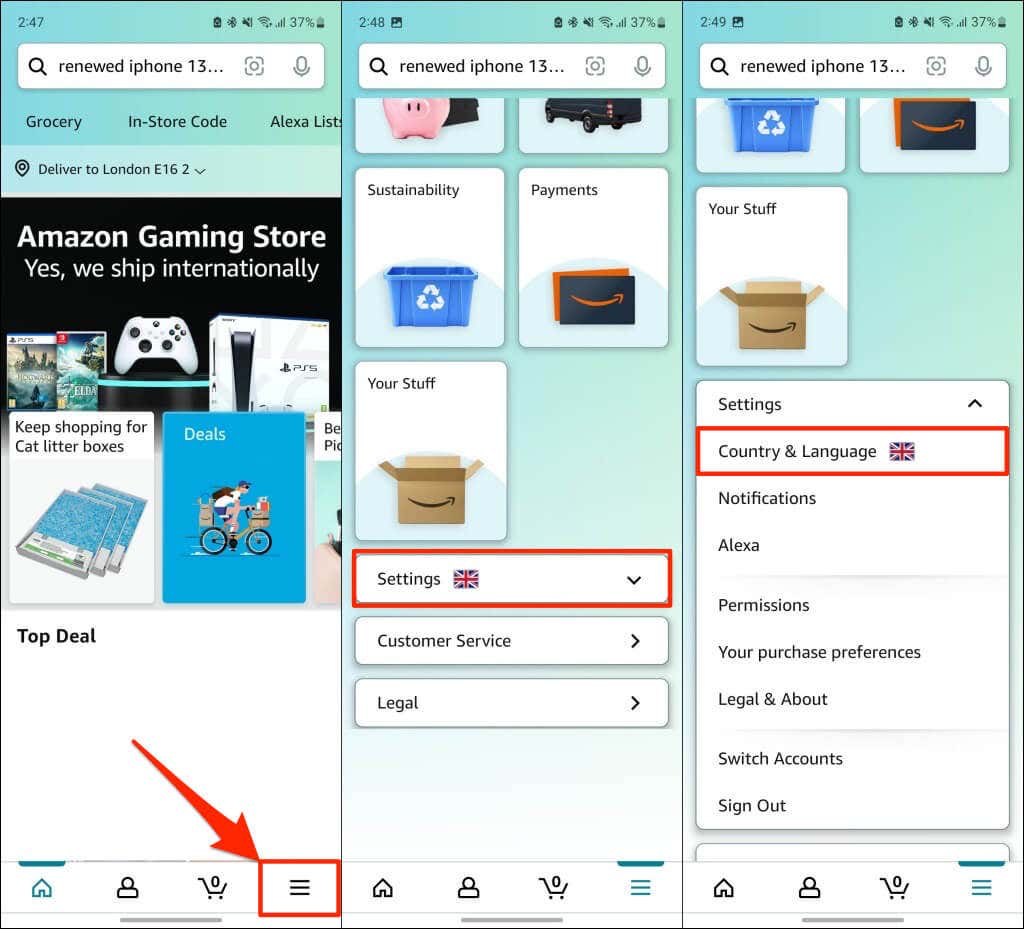
- < li>Knacka på Språk för att fortsätta.
- Välj önskat språk och tryck på Klar.
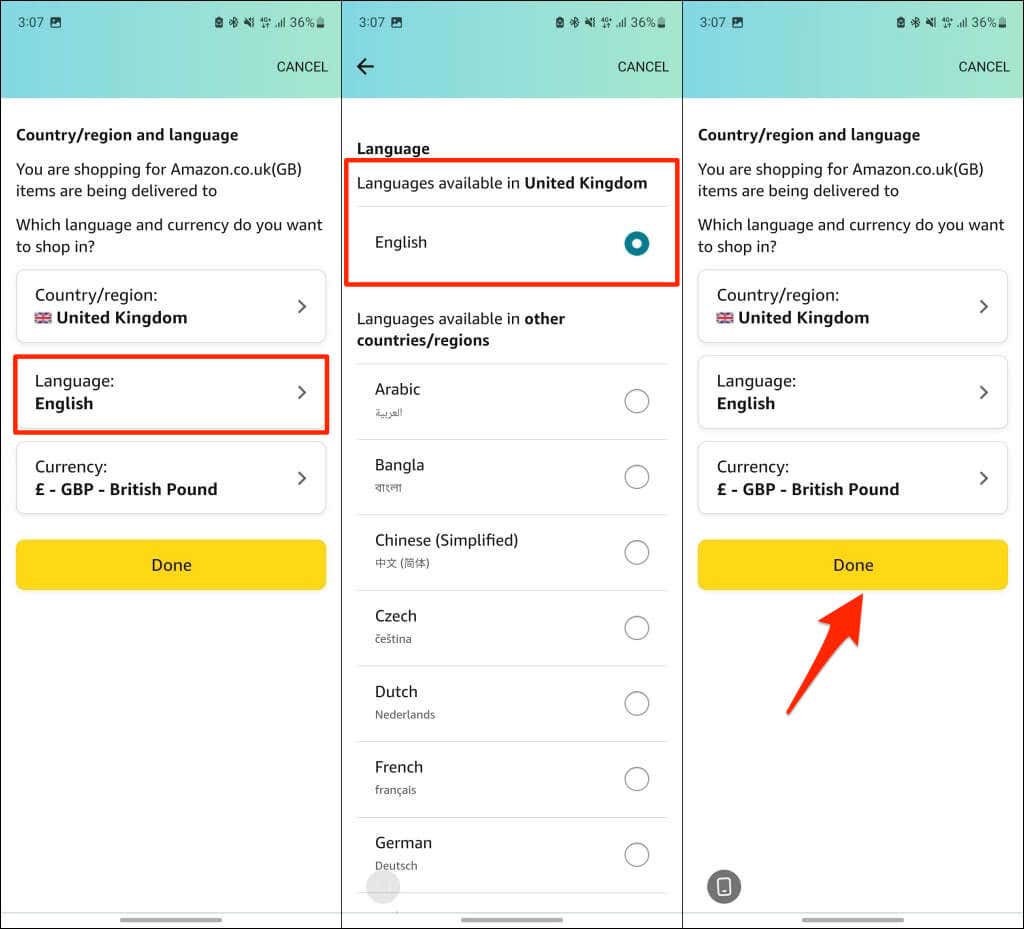
Om du inte hittar ett föredraget språk på listan, ändra ditt land/region och kontrollera igen.
Handla på ditt föredragna språk
Amazon hanterar region- och språkinställningarna på dina enheter individuellt. Ändringar av språkinställningarna i Amazons mobilapp kommer inte att gå över till webbmiljön eller andra enheter. Det betyder att du kan handla på olika språk på olika enheter.